ASUS Eee PC X101CHにXubuntuをインストールした際の設定です。
Xubuntuは軽量デスクトップのXfce4を使っていてマシンスペックの低いPC向けで、使ってみた感じ欲しい設定は一通りそろっていて使いやすい印象があります。
この記事では見た目や最低限使うための設定について書きます。
これ以外に開発用にTerminalで設定している項目がありますがVimだけにとどめてあります。
目次
sudo apt-get update
リポジトリが古いので更新します。
updateしないとgitもインストールできないので最初にやると良いです。
日本語入力
caps to ctl
How do you remap a key to the Caps Lock key in Xubuntu? - Ask Ubuntu
これを参考に以下の設定をします。
$ sudo vi /etc/default/keyboard
XKBOPTIONS="ctrl:nocaps"
再起動後に結講になります。
Synapse
Synapseはランチャーです、個人的にすごい気に入って使っています。
Softwareというアプリからインストールします。起動して検索窓にSynapseと入力すると出てくるのでインストールします。
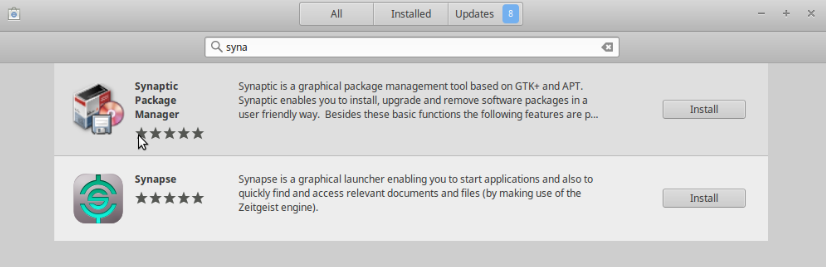
ThemeをSide Doishにしたのが以下です。
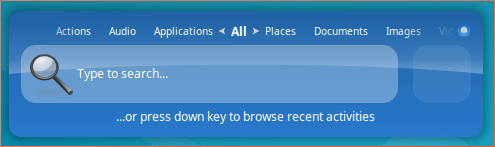
Xfce4だと青くなるぽいです、見た目が綺麗です。
Gyazo
gyazo/Gyazo-for-Linux: Gyazo for Linux
公式リポジトリの通りにインストールします。
$ curl -s https://packagecloud.io/install/repositories/gyazo/gyazo-for-linux/script.deb.sh | sudo bash
$ sudo apt-get install gyazo
Panelの設定

デスクトップの上または横にあるbarをPanelと言います。縦の解像度が厳しいPCなのでModeを横に配置している画像です。
barを右クリックして"Panel>Panel Preferense"から設定を変更できます。
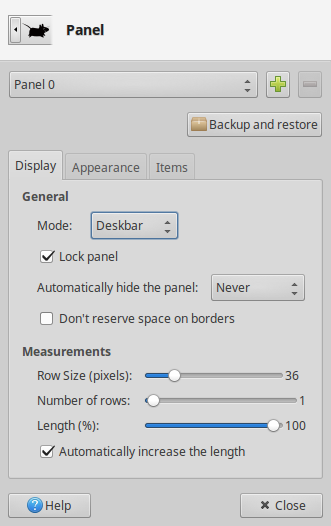
幅や長さも変更できてPanelのカスタマイズ性がとても高いです。
Itemsで表示するItemを選択できるのですが割と欲しいものがそろっています。
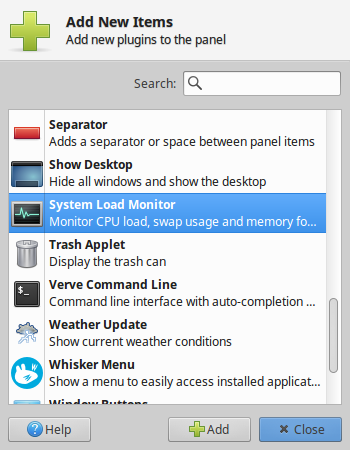
設定後

Workspaces
"Settings>Workspaces"で設定できます。
Xfce4の場合は横にどんどん増えていきます。2画面あると便利なので2に設定しました。
切り替えはデフォルトでCtrl+Alt+十字キーです、Ctrl+Fn+Alt+十字キーでウィンドウの移動ができます。
不要なデスクトップアイコン削除
"Settings>Desktop"の"Icons>Default Icons"で設定できます。
いらないので全部チェックを外しました。
キーリピート速度設定
"Settings>Keyboard"のRepeat Delay"と"Repeat Speed"を変更します。
250と55に設定しました(デフォルト500と20)
Vim
※ Vimerのみ
Vimはビルドしてインストールします。
$ sudo apt-get install git gettext libncurses5-dev libacl1-dev libgpm-dev libxmu-dev libgtk2.0-dev libxpm-dev libperl-dev python-dev python3-dev ruby-dev lua5.2 liblua5.2-dev
$ cd Downloads
$ git clone https://github.com/vim/vim.git
$ cd vim
$ ./configure --with-features=huge --enable-gui=gtk2 --enable-perlinterp --enable-pythoninterp --enable-python3interp --enable-rubyinterp --enable-luainterp --enable-fail-if-missing
$ make
$ sudo make install


Show comments